Android स्मार्टफ़ोन या टैबलेट से Google खाता हटाने के 6 तरीके
एंड्रॉइड फोन या टैबलेट पर Google खाता पंजीकृत करके, आप एक निहित शर्त से सहमत होते हैं: आपको अंदर जाने दिया जाएगा लेकिन बाहर नहीं जाने दिया जाएगा। नहीं, कोई आपके खाते को कैदी नहीं लेगा और इसे हमेशा के लिए डिवाइस पर "नाखून" करेगा, बस जीमेल मेल पंजीकृत करना और इसे अपना खाता बनाना इसे हटाने से कहीं अधिक समझने योग्य और स्पष्ट ऑपरेशन है। हालाँकि, Android डिवाइस से Google खाते को हटाने के बहुत सारे तरीके हैं। वे बस बाहर नहीं खड़े हैं।
यह विधि Android फ़ंक्शन में अंतर्निहित है। यह निम्नलिखित मामलों में आपके अनुरूप होगा:
- आप अपने गैजेट को किसी प्रियजन के कब्जे में स्थानांतरित करने का निर्णय लेते हैं और आप शर्मिंदा नहीं हैं कि उसे आपके डेटा, संपर्क और एप्लिकेशन तक पहुंच प्राप्त होगी, क्योंकि आप उस पर भरोसा करते हैं।
- डिवाइस पर कुछ गड़बड़ को ठीक करने के लिए आपको अपना खाता हटाना होगा।
- आप किसी भिन्न खाते से लॉग इन करना चाहते हैं।
आपको अपने टेबलेट या स्मार्टफोन के डेटा के बारे में चिंता करने की ज़रूरत नहीं है। खाते के विध्वंस के बाद, इससे संबंधित सभी जानकारी - एप्लिकेशन, फाइलें, संपर्क, व्यक्तिगत सेटिंग्स आदि यथावत रहेंगी। अगर यह आपको सूट करता है, तो चलिए:
- सेटिंग्स ऐप (सेटिंग्स) लॉन्च करें।
- "व्यक्तिगत" -> "खाते और सिंक" पर जाएं।
- दाईं ओर के कॉलम में, वांछित Google खाता (जीमेल पता) चुनें।
- स्क्रीन के ऊपरी दाएं कोने में स्थित मेनू बटन पर टैप करें और "खाता हटाएं" विकल्प चुनें।

- हटाने के लिए अपनी सहमति की पुष्टि करें, यदि आवश्यक हो, एक पासवर्ड दर्ज करें, और ऑपरेशन पूरा होने के बाद, डिवाइस को पुनरारंभ करें।
कुछ गलत हो गया और खाता हटाया नहीं गया
कई बार मुझे ऐसी त्रुटि का सामना करना पड़ा - जब मैंने एंड्रॉइड (गैजेट के मालिक) पर एक भी Google खाते को हटाने का प्रयास किया, तो ऑपरेशन रुक गया और जब तक आप इसे मैन्युअल रूप से बंद नहीं करते तब तक पूरा नहीं हुआ। खाता यथावत रहा।
समाधानों में से एक अत्यंत सरल निकला। यह उस स्थिति के लिए है जब आप किसी भिन्न खाते के अंतर्गत डिवाइस में लॉग इन करना चाहते हैं, इसे स्वामी बनाएं, और पुराने को हटा दें।
- इस आइकन को टैप करके जीमेल ऐप लॉन्च करें।

- स्क्रीन के ऊपरी बाएँ कोने में हैमबर्गर बटन के पीछे का मेनू खोलें और खाता जोड़ें पर क्लिक करें।

- गूगल का चयन करें।

- यदि आपके पास पहले से ही एक और जीमेल खाता है, तो "मौजूदा" पर क्लिक करें। यदि नहीं, तो "नया"। यदि आप दूसरा विकल्प चुनते हैं, तो मेलबॉक्स पंजीकरण निर्देशों का पालन करें जो आपको आगे प्राप्त होंगे।

- इसके बाद, जीमेल मेल एप्लिकेशन की सेटिंग में वापस जाएं। अब 2 उपयोगकर्ता हैं - पुराने और नए। एक (आमतौर पर पुराना) मुख्य के रूप में लोड होता है, दूसरा सूची में बस मौजूद होता है। नए जोड़े गए उपयोगकर्ता के आइकन पर टैप करके उस पर स्विच करें।

- उसके बाद, "खाते प्रबंधित करें" पर क्लिक करें और पुराने को हटाने का ऑपरेशन दोहराएं। सबसे अधिक संभावना है, इस बार कोई समस्या नहीं होगी। दूसरा खाता केवल एक ही रहेगा और डिवाइस का स्वामी बन जाएगा। पुराने खाते की सभी फाइलें, संपर्क, सेटिंग्स और एप्लिकेशन यथावत रहेंगे।
विभिन्न गैजेट्स पर और Android के विभिन्न संस्करणों में, इस निर्देश के अलग-अलग बिंदुओं को वर्णित के अनुसार नहीं किया जा सकता है। लेकिन सिद्धांत हर जगह समान है।
Google खाते ऐप से डेटा हटाना
कुछ उपकरणों पर, आप अपने खाते को दूसरे सरल तरीके से हटा सकते हैं। सिस्टम उपयोगिता "सेटिंग्स" लॉन्च करें, "ऑल" टैब पर "एप्लिकेशन" अनुभाग पर जाएं। सूची में "Google खाते" ढूंढें और "डेटा मिटाएं" बटन पर क्लिक करें।

कुछ फर्मवेयर पर, आपको इस एप्लिकेशन का नहीं, बल्कि "Google Apps" का डेटा मिटा देना चाहिए।
Google खाता और सभी उपयोगकर्ता डेटा हटाएं (डिवाइस को मूल स्थिति में लौटाएं)
यह विकल्प निम्नलिखित मामलों में लागू होता है:
- यदि स्वामी को अपने खाते का पासवर्ड याद नहीं है और वह उसे पुनर्प्राप्त नहीं कर सकता है।
- यदि किसी खाते को हटाने के उपरोक्त तरीके ठीक से काम नहीं करते हैं या मैलवेयर द्वारा फ़ंक्शन को अवरुद्ध कर दिया गया है।
- गैजेट बेचने से पहले और इसी तरह के अन्य मामलों में।
आप अपने फ़ोन से सभी खातों और सभी उपयोगकर्ता जानकारी को अलग-अलग तरीकों से हटा सकते हैं। ऐसा करने का सबसे आसान तरीका उसी सेटिंग एप्लिकेशन के मेनू के माध्यम से है। मेरे उदाहरण में, रीसेट बटन "व्यक्तिगत डेटा" - "बैकअप" अनुभाग में स्थित है।

अन्य फर्मवेयर पर, उपखंड और बटन दोनों को अलग-अलग कहा जा सकता है और एक अलग जगह पर स्थित हो सकता है। विशेष रूप से, सैमसंग पर यह "सामान्य" मेनू में स्थित है और इसे "बैकअप और रीसेट" कहा जाता है, कुछ लेनोवो पर - "पुनर्स्थापना और रीसेट" अनुभाग ("सेटिंग्स रीसेट करें" बटन) में। अन्य उपकरणों पर - कहीं और। इसे उपयोगकर्ता पुस्तिका में जांचें।
रीसेट बटन दबाने के बाद, एंड्रॉइड आपको चेतावनी देगा कि आपके टैबलेट या फोन से सभी एप्लिकेशन, सेटिंग्स और खाते पूरी तरह से हटा दिए जाएंगे। यदि आप सहमत हैं, तो फिर से "सेटिंग रीसेट करें" पर क्लिक करें और लगभग 5 मिनट प्रतीक्षा करें। पुनरारंभ करने के बाद, आपको एक प्राचीन उपकरण मिलेगा।

यदि डिवाइस किसी ऐसे पासवर्ड से सुरक्षित है जो आपको याद नहीं है, तो इसे रीसेट करने के कुछ और तरीके हैं:
- रिकवरी मेनू के माध्यम से (विकल्प वाइप डेटा / फ़ैक्टरी रीसेट)। इस मेनू पर कैसे जाएं, डिवाइस के लिए निर्देश पढ़ें।
- फोन या टैबलेट की बॉडी पर स्थित रिकेस्ड रीसेट बटन को देर तक दबाने से। कुछ मॉडलों पर, यह बैक कवर के नीचे छिपा होता है।
किसी खाते को हटाने का एक और भी कठिन तरीका, जब बिल्कुल कुछ भी मदद नहीं करता है, कंप्यूटर के माध्यम से डिवाइस को फ्लैश कर रहा है, जो एक पीसी पर विंडोज को फिर से स्थापित करने के समान है। उसके बाद, निश्चित रूप से, कोई उपयोगकर्ता डेटा और एप्लिकेशन भी नहीं बचेगा।
चेतावनी: कुछ टैबलेट और फोन मालिक के खाते से इतने कसकर बंधे होते हैं कि उन्हें रीसेट करने और फ्लैश करने के बाद भी इसके तहत प्राधिकरण की आवश्यकता होती है। और इस अनुरोध को पूरा करना बहुत मुश्किल है (कोई एक समाधान नहीं है, यह डिवाइस के प्रत्येक ब्रांड के लिए अलग है)। इसलिए, जब आपके पास अपनी Google खाता जानकारी तक पहुंच हो, तो अपना लॉगिन और पासवर्ड किसी अन्य डिवाइस पर किसी नोटबुक या फ़ाइल में लिख लें और उसे किसी सुरक्षित स्थान पर संग्रहीत कर लें।
रूट अनुमतियों वाले लोगों के लिए
जो लोग अपने डिवाइस पर सुपरयूज़र अधिकार प्राप्त करने में कामयाब रहे, उनके पास बाकी की तुलना में अपने Google खाते को ध्वस्त करने का एक और अवसर है। आप केवल account.db फ़ाइल को हटा सकते हैं जहाँ Android खाता जानकारी संग्रहीत करता है। ऐसा करने के लिए, आपको एक फ़ाइल प्रबंधक की आवश्यकता होगी जिसके पास संरक्षित सेवा डेटा तक पहुंच हो, जैसे कि रूट एक्सप्लोरर, और ... और कुछ नहीं।
तो, रूट एक्सप्लोरर लॉन्च करें, / डेटा / सिस्टम फ़ोल्डर (कुछ फर्मवेयर पर - / डेटा / सिस्टम / उपयोगकर्ता / 0 /) पर जाएं, एक लंबे स्पर्श के साथ account.db संदर्भ मेनू खोलें और "हटाएं" चुनें।

Android पर अपना खाता हटाए बिना अपने Google Play खाते, मेल और अन्य एप्लिकेशन से लॉग आउट कैसे करें
कुछ उपयोगकर्ता सोच रहे हैं कि क्या केवल Google Play स्टोर, जीमेल मेल और प्राधिकरण का उपयोग करने वाले अन्य एप्लिकेशन से आपके खाते को हटाना संभव है, लेकिन सभी फाइलों, कार्यक्रमों और सेटिंग्स को एंड्रॉइड पर रखें। मैं जवाब देता हूं: आप कर सकते हैं। यदि मेल प्रोग्राम के माध्यम से दूसरा खाता जोड़ने का तरीका मदद नहीं करता है, तो आप अपने वर्तमान Google खाते का पासवर्ड बदलकर ऐसा कर सकते हैं।
इसके लिए:
- किसी भी वेब ब्राउज़र का उपयोग करके Google.com के मेरा खाता अनुभाग में लॉग इन करें। "सुरक्षा और लॉगिन" उपधारा पर जाएं।
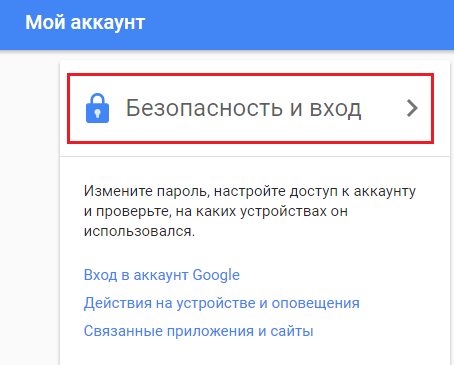
- अगले पृष्ठ पर, "पासवर्ड" बटन पर क्लिक करें।

- यह सत्यापित करने के लिए अपना वर्तमान पासवर्ड दर्ज करें कि यह आप ही हैं। तब आपके पास इसे एक नए में बदलने का अवसर होगा।

यदि गैजेट इंटरनेट से जुड़ा है, तो अगली बार जब आप Google Play और अपने मेल प्रोग्राम में प्रवेश करेंगे, तो सिस्टम आपको लॉग इन करने के लिए कहेगा। आपको बस अपना नया खाता विवरण दर्ज करना है।




